 超星阅览器官方版是由超星公司自主开发的一款电子图书阅览器,超星阅览器官方版功能强劲,专用于数字图书的阅览、下载、打印、版权保护和下载计费,超星阅览器官方版相当的实用。
超星阅览器官方版是由超星公司自主开发的一款电子图书阅览器,超星阅览器官方版功能强劲,专用于数字图书的阅览、下载、打印、版权保护和下载计费,超星阅览器官方版相当的实用。
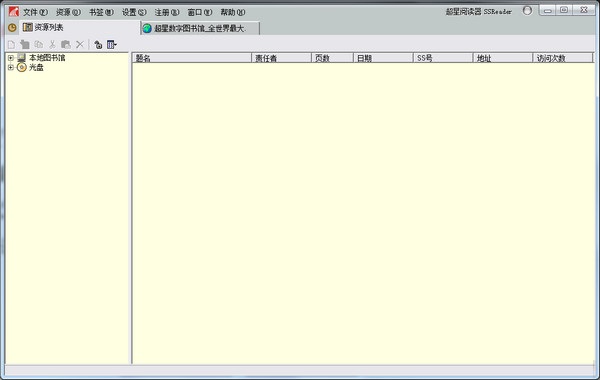
| 相关软件 | 版本说明 | 下载地址 |
|---|---|---|
|
ibook阅读星 |
电脑版 | 查看 |
|
四叶草PDF阅读器 |
官方版 | 查看 |
|
PBB Reader |
官方版 | 查看 |
|
懒人听书 |
官方版 | 查看 |
软件特色
便捷操作
针对图书在PC机及笔记本电脑上的阅读特点专门设计的阅读操作界面,可以让您很方便的翻页,放大缩小页面,以及更换阅读背景等。
下载阅读
超星阅览器官方版支持下载图书离线阅读,并支持其它图书资料导入阅读,支持的图书资料文件格式有PDG、PDZ、PDF、HTM、HTML、TXT等多种常用格式。
功能强大
支持在图书原文上做多种标注及添加书签,并可以导出保存;高速下载图书,便捷的图书管理,可手动导入导出图书;图片文字识别;图书文本编辑;提供多种个性化设置。
快速导航
软件内嵌数字图书馆资源列表,囊括超星网所有超过40万种图书,可以帮助您更方便准确的查找图书。本地图书馆列表方便您管理下载的图书。
安装步骤
1、双击打开.exe文件,点击下一步,在开始安装之前,建议先关闭其他所有应用程序。这将允许“安装程序”更新指定的系统文件,而不需要重新启动你的计算机。
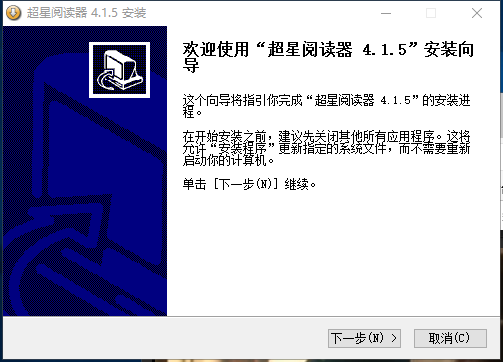
2、阅读“授权协议”。如果你接受协议中的条款,单击我接受继续安装。如果你选定取消,安装程序将会关闭。必须接受协议才能安装。
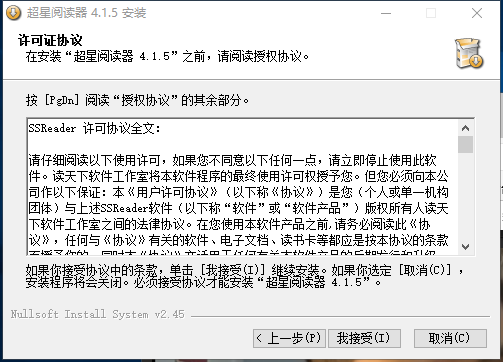
3、设置软件的安装位置,建议安装在D盘,此处不建议安装在C盘,如果C盘文件过多的话,会影响计算机的运行速度,设置好之后点击安装
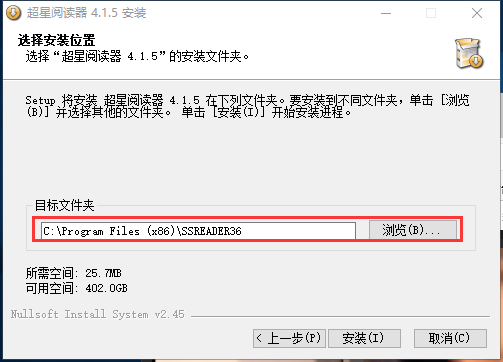
4、安装时间不长耐心等待即可完成
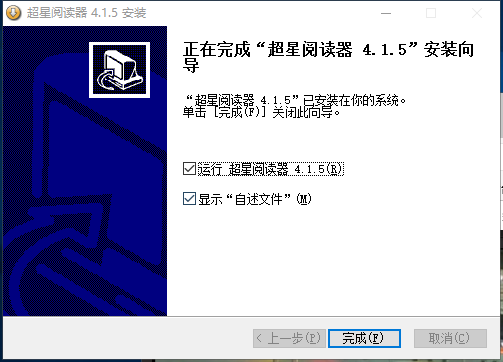
使用技巧
1、双击打开安装好的软件,在搜索框搜索想要的视频名称
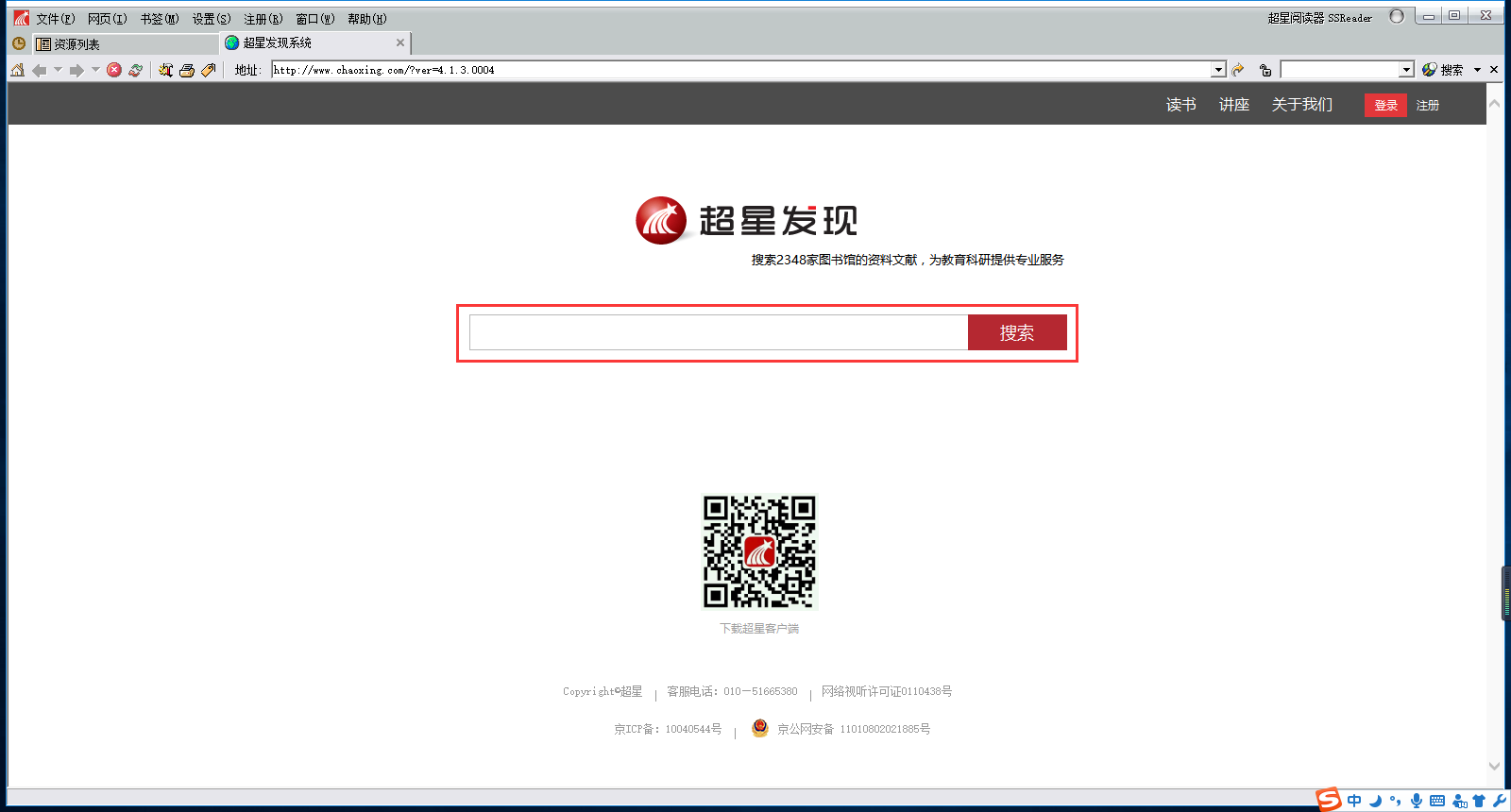
2、找到小说后即可打开阅读
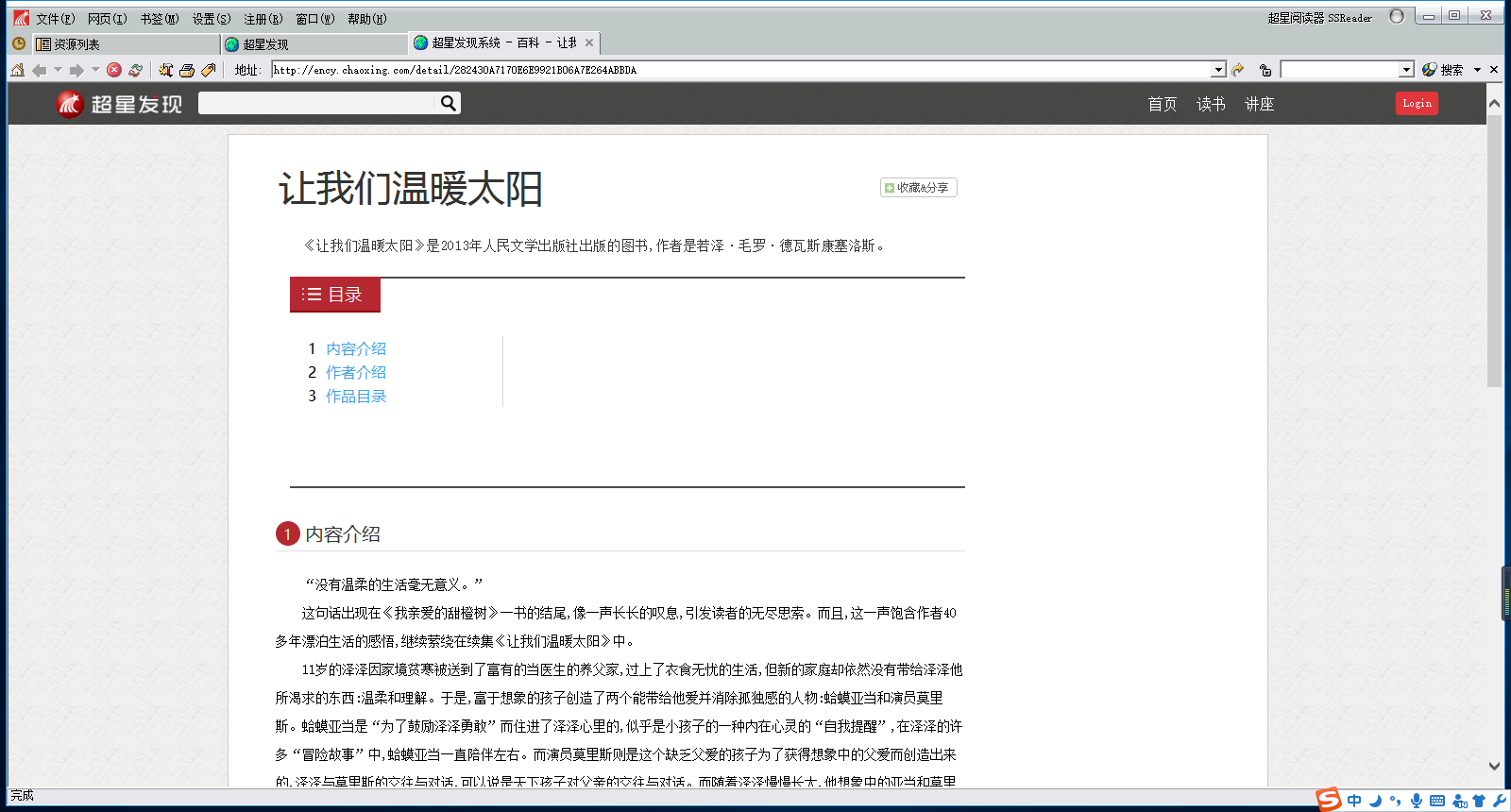
常见问题
1、超星阅览器怎么添加书签?
打开进入到软件的主界面,如下图所示,我们点击界面上方的“书签”选项,然后在下拉的选项中点击“添加”,然后就可以进入到添加书签界面。
进入到添加书签界面后,我们可以设置书签的名称、备注等,你可以输入具体的信息,输入完成后我们点击确定按钮就可以成功添加好书签了。
2、如何设置软件自动滚屏?
在阅读书籍时,在书籍阅读页面双击鼠标左键开始滚屏,单击鼠标右键停止滚屏。如果您要调整滚屏的速度可以在设置菜单中的“书籍阅读”选项中进行设置。
3、如何更换页面底色?
在“设置”菜单中选择“页面显示”,在“背景”选项的“图片”中选择要更换的底色;
或在书籍阅读页面点击鼠标右键,在右键菜单中选择“背景设置”,在“图片”中选择要更换的底色。

 懒人听书 v8.5.41
懒人听书 v8.5.41
 CAJViewer 官方版 v9.5.0.25241
CAJViewer 官方版 v9.5.0.25241
 书旗小说阅读器 电脑版 v12.0.8.206
书旗小说阅读器 电脑版 v12.0.8.206
 PowerPoint Reader(PPT阅读器) 4.3.5.10
PowerPoint Reader(PPT阅读器) 4.3.5.10
 金舟PDF阅读器 最新版 v2.1.7.0
金舟PDF阅读器 最新版 v2.1.7.0
 WPS Office官方版 官方最新版
WPS Office官方版 官方最新版

























